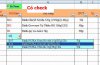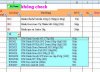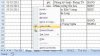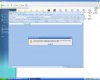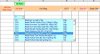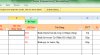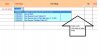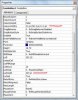0905744404
Thành viên thường trực




- Tham gia
- 26/10/10
- Bài viết
- 333
- Được thích
- 107
- Nghề nghiệp
- Trước là : Thủ Kho - còn giờ thì :"Tài Xế"
Chào cả nhà !!!
Em có File này nhờ mọi người giúp em với!
Yêu cầu:
- Bên Sheet "Xuất Kho" khi nhập dữ liệu vào cột F thì tự động tìm kiếm ra những ký tự có trong List tại cột G trong sheet "Bang Ma Hang Hoa"
- Ví Dụ: Nhập bánh thì trong list xuất hiện những chữ ô có chữ bánh, Hoặc nhập 360 thì xuất hiện những ô có chứa 360, Hoặc nhập 288 thì xuất hiện những ô có chứa 288 ...
Em xin cám ơn cả nhà!!!
Em có File này nhờ mọi người giúp em với!
Yêu cầu:
- Bên Sheet "Xuất Kho" khi nhập dữ liệu vào cột F thì tự động tìm kiếm ra những ký tự có trong List tại cột G trong sheet "Bang Ma Hang Hoa"
- Ví Dụ: Nhập bánh thì trong list xuất hiện những chữ ô có chữ bánh, Hoặc nhập 360 thì xuất hiện những ô có chứa 360, Hoặc nhập 288 thì xuất hiện những ô có chứa 288 ...
Em xin cám ơn cả nhà!!!